SAP GRC - Launchpad de controle de acesso
No SAP GRC 10.0, você pode usar o Access Control Launch Pad para manter as principais funcionalidades do GRC Access Control. É uma única página da web que pode ser usada paraRisk Analysis and Remediation (RAR).
No controle de acesso GRC, você pode usar o recurso Análise e correção de riscos (RAR) para realizar uma auditoria de segurança e análise de segregação de tarefas (SoD). É uma ferramenta que pode ser usada para identificar, analisar e resolver problemas de risco e auditoria ligados à seguinte conformidade regulatória. Aqui, você também pode definir colaborativamente o seguinte -
- Enterprise Role Management (ERM)
- Provisionamento de usuário compatível (CUP)
- Gerenciamento de privilégios de superusuário
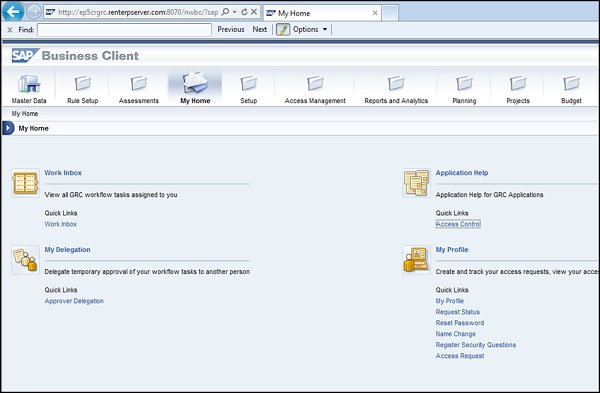
Criando um Novo Launchpad em NWBC
Siga estas etapas para criar um novo Launchpad em NWBC -
Step 1 - Vá para funções PFCG e abra a função SAP_GRAC_NWBC

Step 2 - Quando você clica com o botão direito no item Minha casa, pode ver que o aplicativo que está sendo chamado é grfn_service_map?WDCONFIGURATIONID=GRAC_FPM_AC_LPD_HOME e o id de configuração é GRAC_FPM_AC_LPD_HOME.
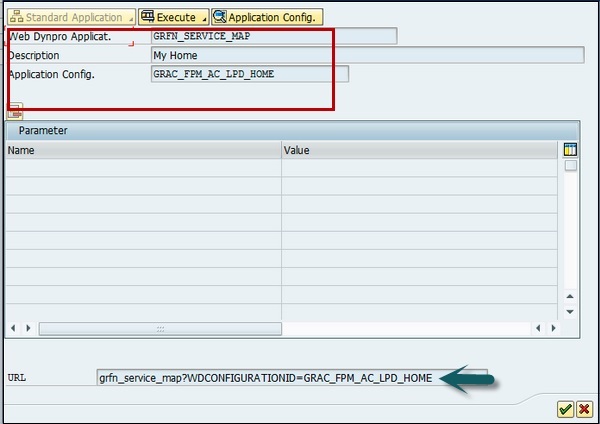
Step 3 - Selecione application config botão e você pode ver a tela de configuração do aplicativo → botão de exibição.

Step 4 - Quando você clica em Exibir, você pode ver esta tela -
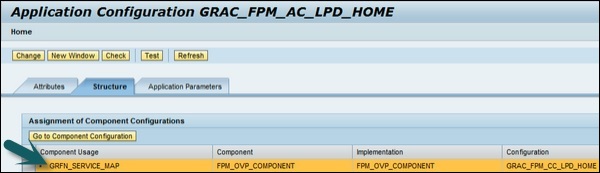
Step 5 - Agora abra o Component Configuration botão.

Step 6 - Clique em Configure UIBBbotão nesta tela. Você será direcionado para a seguinte tela -

Step 7- Você pode selecionar o Launchpad para o qual deseja mapear. Se você deseja criar um novo Launchpad, também pode mapeá-lo para uma nova função.

Step 8 - Para criar um novo Launchpad, defina o seguinte -
Crie uma nova barra de lançamento com os itens de menu que você deseja.
Crie uma nova configuração do aplicativo GRFN_SERVICE_MAP ou você pode copiar o id de configuração GRAC_FPM_AC_LPD_HOME e personalizá-lo ainda mais.
Na nova configuração, selecione a barra de ativação que deseja associar.
Crie uma nova função e adicione o aplicativo webdynpro GRFN_SERVICE_MAP a ele com o ID de configuração customizado criado na etapa anterior.
